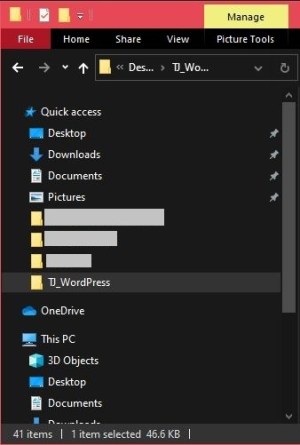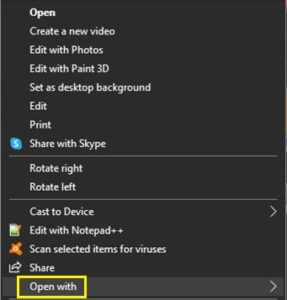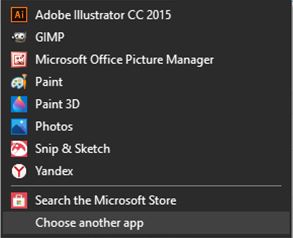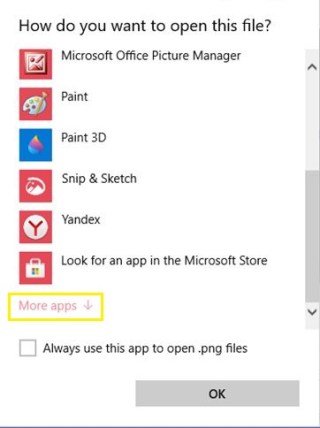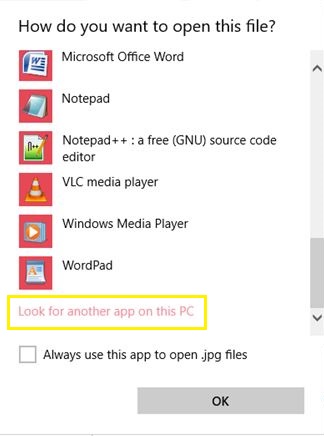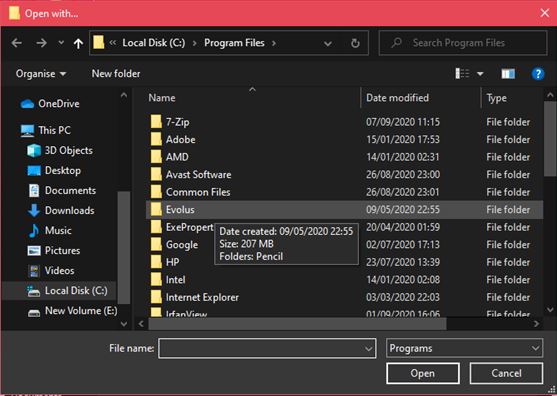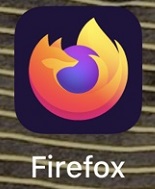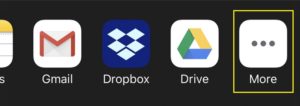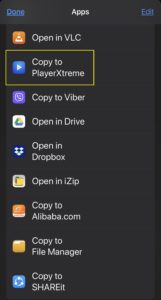Sa tuwing lumilitaw ang isang tatlong-titik na pagdadaglat sa karaniwang pag-uusap sa computer, maaaring malito ang mga hindi alam. Kadalasan, ang mga ito ay tumutukoy sa mga extension ng file, ang huling bahagi sa pangalan ng file, ang isa na darating pagkatapos ng tuldok na sign.
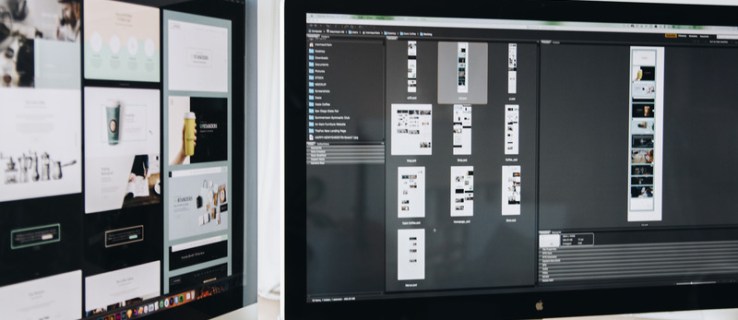
Ang isang ganoong uri ng file ay WebM. Upang magdagdag sa pagkalito, ang extension na ito ay may apat, sa halip na tatlong titik. Halimbawa, maaaring padalhan ka ng isang kaibigan ng file na "my_funny_cat_video.webm" sa pamamagitan ng email. Kung gayon, malamang na hindi mo ito mabuksan. Upang magawa ito, kakailanganin mo ng isang katugmang plug-in o isang app na tutulong sa iyo.
Paano Magbukas ng WebM File sa Windows
Upang magbukas ng mga stand-alone na WebM file sa mga desktop at laptop na computer na tumatakbo sa Windows, maaari mong gamitin ang isa sa mga browser na sumusuporta sa format na ito. Kabilang dito ang Google Chrome, Microsoft Edge, Mozilla Firefox, at Opera. Upang buksan ang file sa ganitong paraan, gawin ang sumusunod.
- Buksan ang lokasyon ng file sa iyong computer.
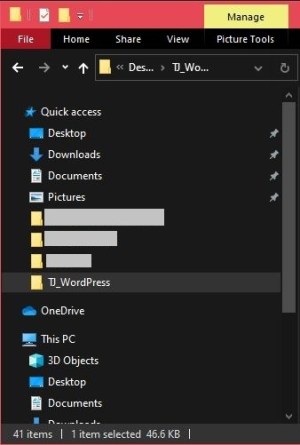
- Mag-right-click sa file pagkatapos ay i-click ang Buksan kasama mula sa menu.
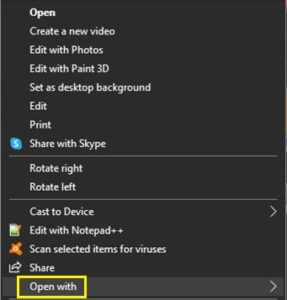
- I-click ang Pumili ng isa pang app.
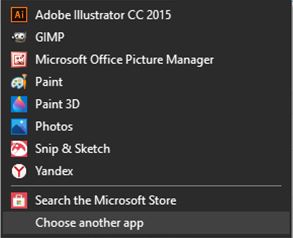
- I-click ang link na Higit pang apps patungo sa ibaba ng menu na ito.
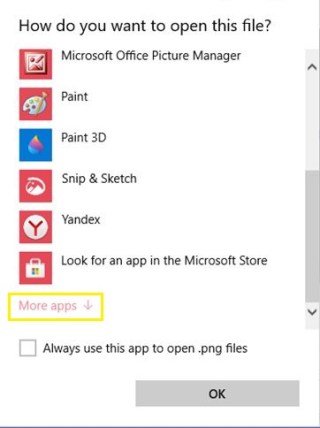
- Mag-click sa isa sa mga iminungkahing browser na sumusuporta sa mga WebM file. Kung hindi mo nakikita ang iyong gustong app sa menu mula sa Hakbang 5, dapat mong i-click ang Maghanap ng isa pang app sa PC na ito.
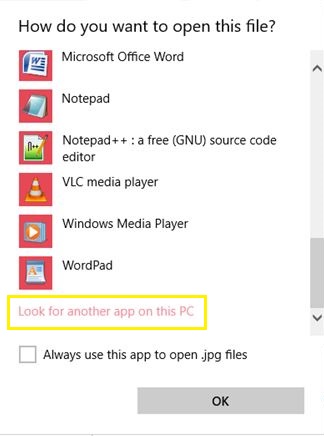
- Ngayon, kakailanganin mong i-browse ang folder kung saan matatagpuan ang mga file ng app at piliin ang executable file para sa app na iyon. Kapag ginawa mo iyon, lalabas ang app sa menu na Pumili ng isa pang app. Baka gusto mong gamitin ang app na ito para sa pagbubukas ng mga WebM file sa hinaharap. Kung gayon, lagyan ng tsek ang checkbox sa tabi ng Palaging gamitin ang app na ito upang buksan ang mga WebM file.
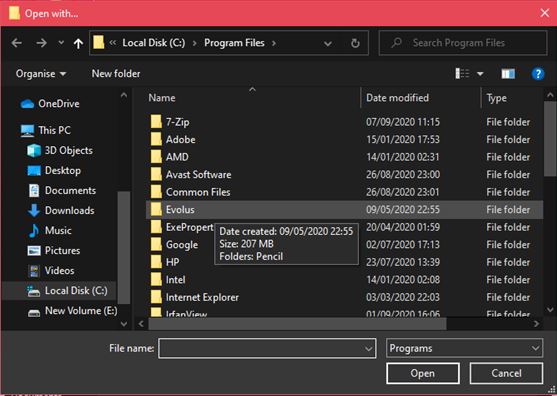
Bukod sa mga web browser, maaari mo ring gamitin ang isa sa mga katugmang media player app. Ang pinakasikat na naturang app ay ang VLC Player. Ito ay libre, medyo maliit, at gumagana nang perpekto sa anumang uri ng mga media file, parehong audio at video.
Siyempre, may iba pang mga app na gumagana din sa mga WebM file, kaya maaari mong isaalang-alang na suriin ang mga ito. Una sa lahat, mayroong Windows Media Player. Bagama't hindi ito nagpe-play ng mga WebM na video sa labas ng kahon, ang simpleng pag-install ng DirectShow Filters add-on ay gagawa ng trick. Susunod, ito ay nagkakahalaga ng pagbanggit ng isa pang tatlong alternatibong apps na maaari mong gamitin. Ito ay ang MPlayer, KMPlayer, at Miro. Nagbibigay sila ng maraming suporta para sa halos anumang media file na maiisip at gumagana pareho sa mga computer at mobile device.
Paano Magbukas ng WebM File sa Mac OS X
Tulad ng Windows, upang maglaro ng mga WebM na video maaari mong gamitin ang alinman sa mga browser na binanggit sa itaas sa Mac. Bagama't hindi maaaring i-play ng katutubong Safari browser ng Apple ang mga file na ito nang mag-isa, mayroong isang VLC plugin na magbibigay-daan sa iyong gawin ito.
Siyempre, kapag nag-install ka ng VLC para sa Mac OS X, magkakaroon ka rin ng benepisyo sa paggamit ng stand-alone na app. Ito ay magbibigay-daan sa iyo upang i-play ang anumang WebM video na maaari mong matanggap o i-download. Ito ay nagkakahalaga ng pagbanggit na tulad ng sa Windows, maaari mo ring gamitin ang MPlayer, KMPlayer, at Miro sa iyong Mac din.
Paano Magbukas ng WebM File sa isang Chromebook
Pagdating sa mga Chromebook laptop ng Google, ang paglalaro ng mga WebM na video ay native para sa mga device na ito. Nagpapadala ng suporta para sa karamihan ng mga karaniwang media file, maaari mo lamang buksan ang isang WebM file nang direkta sa Google Chrome at i-play ito.
Kung hindi mo mabuksan ang isang WebM na video, maaaring may dalawang dahilan lamang para dito. isa; ang file ay sira o hindi maayos na naka-encode kaya ito ay naglalaman ng mga error. Kung iyon ang kaso, hindi mo magagawang i-play ang file na iyon sa anumang app. Ang pinakamagandang gawin ay i-download muli ang file, para lang matiyak na iyon ang dahilan kung bakit hindi mo ito mapaglaro.
Ang isa pang dahilan ay maaaring ang iyong Chromebook ay may ilang administratibong paghihigpit dito. Maaaring pigilan ka nito na ma-access ang ilang partikular na content online, gayundin ang pag-block ng anumang mga video na nilo-load mo. Kung mayroong isang tagapangasiwa ng system na maaari mong kontakin, pinakamahusay na suriin muna sa kanila. Makakatipid ka iyon ng maraming oras sa pag-eksperimento sa iba't ibang app.
Paano Magbukas ng WebM File sa isang iPhone
Dahil ang WebM ay isang format ng file na pinapalaganap ng Google, hindi nakakagulat na ang mga Apple device ay hindi kaagad gumagana dito. Una sa lahat, ang QuickTime ng Apple ay walang codec na sumusuporta sa mga WebM na video. Upang i-play ang mga ito sa iyong iPhone, kailangan mong gumamit ng iba pang mga diskarte.
Ang unang senaryo ay kapag gusto mong manood ng video sa isang website. Sa kasamaang palad, dahil ito ay isang WebM na video, hindi ito mape-play ng iyong browser. Huwag mag-alala, dahil mayroong isang solusyon sa anyo ng isang third-party na app. Ang PlayerXtreme Media Player ay isang libreng app na nagbibigay-daan sa iyong maglaro ng anumang WebM video, basta't alam mo ang URL address nito. Bago ka magpatuloy, tiyaking i-install mo ang PlayerXtreme Media Player app mula sa App Store.
- Buksan ang Safari browser sa iyong iPhone.
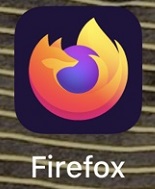
- Bisitahin ang page na may WebM video na hindi mo napapanood dati. Subukang i-play ang video at magbubukas ang bagong browser window para sa video na iyon.
- Ngayon i-tap ang Higit pa (tatlong tuldok).
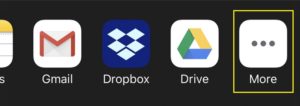
- Mula sa listahan ng mga available na app, i-tap ang Buksan sa PlayerXtreme.
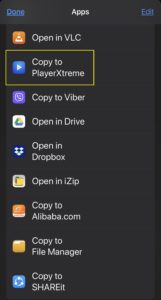
- Kapag nagawa mo na, magsisimulang mag-play ang video.

Bagama't ang PlayerXtreme ay isang karaniwang solusyon para sa mga gumagamit ng iPhone, maaari mo ring gamitin ang VLC para sa Mobile app. Ito ay libre, open-source, at mahusay na gumagana sa mga WebM na video.
Paano Magbukas ng WebM File sa isang Android Device
Taliwas sa mga Apple mobile device, ang mga Android phone at tablet ay may katutubong suporta para sa mga WebM na video. Kung gumagamit ka ng Android 2.3 Gingerbread o mas bago, tiyak na magagawa mong i-play ang mga ito mula sa browser ng telepono. At totoo iyon lalo na kung gumagamit ka ng Google Chrome.
Ngunit kung minsan ang isang WebM na video ay maaaring hindi mag-play sa iyong device, at maaaring may ilang dahilan kung bakit ganoon ang sitwasyon. Maaaring may problema noong unang na-encode ang file. O marahil ay gumagamit ka ng isang app na hindi sumusuporta sa WebM sa sarili nitong. Ang isa pang dahilan ay maaaring may ilang mga pagkaantala sa paglilipat ng file habang nilo-load ang video, kaya hindi nape-play ang file.
Anuman ang dahilan, palaging magandang magkaroon ng alternatibong app sa malapit na makakapag-play ng mga WebM na video. At ano ang mas mahusay kaysa sa isang open-source, libreng-gamitin na app gaya ng VLC Player? Maaari mong i-download ang mobile na bersyon na tinatawag na "VLC para sa Android" mula sa Google Play store.
Karagdagang FAQ
Bakit namin ginagamit ang WebM sa halip na mas karaniwang mga uri ng video file tulad ng mp4 o mov?
Ang format ng video sa WebM ay partikular na idinisenyo upang gumanap nang pinakamahusay kapag naglalaro online. Nagbibigay sila ng mahusay na kalidad ng video na may medyo maliit na laki ng file. Nagbibigay-daan ito para sa mababang trapiko ng bandwidth kapag nagpe-play ng mga WebM na video, ginagawa itong perpekto para sa paggamit sa mga website at web platform.
Kung ikukumpara doon, ang mga MP4 at MOV file ay nagiging mas malaki kaysa sa WebM file na may parehong haba. Bagama't ang parehong mga format ng MP4 at MOV ay itinuturing na isang pamantayan para sa kalidad ng video, ang mga file na napunta sa iyo ay napakalaki. Talagang hindi iyon isang bagay na gusto mong i-stream, lalo na kung ikaw ay nasa isang metered na koneksyon.
Ang isa sa mga pinakamahusay na halimbawa ng paggamit ng WebM ay ang YouTube. Ginagamit ito ng platform ng video ng Google kapag nagpe-play ng mga video sa bawat solong internet browser na sumusuporta sa WebM. Kabilang dito ang Google Chrome, Opera, Mozilla Firefox, at Microsoft's Edge.
Dahil ito ay bukas at walang royalty, ang format na ito ay mahalaga para sa pandaigdigang tagumpay ng internet. Tulad ng HTML, HTTP, at TCP/IP, kahit sino ay maaaring gumamit ng WebM, nang hindi nababahala tungkol sa pagbabayad ng mga bayarin sa lisensya.
Ano nga ba ang isang WebM file?
Ang mga WebM file ay mga video file ng isang partikular na format. Tulad ng mga sikat na Matroska video file (MKV), ang WebM ay nakabatay sa parehong format. Ito ay isang open-source na format na ganap na walang royalty at pangunahing idinisenyo para gamitin sa web.
Nagpe-play ng Mga WebM Video sa Iyong Device
Sana, nakapagpatugtog ka ng WebM video sa iyong computer o mobile device. Bukod sa pag-aaral na maaari mong gamitin ang isang web browser o isang stand-alone na app upang i-play ang mga video na ito, ngayon alam mo na ang higit pa. Sa pamamagitan ng pag-unawa kung ano ang mga WebM file at kung bakit namin ginagamit ang mga ito, mas nauunawaan mo ang mga modernong teknolohiya sa web at mga trend sa hinaharap.
Nagtagumpay ka ba sa paglalaro ng mga WebM file sa iyong computer? Bakit mo ginagamit ang WebM file format? Mangyaring ibahagi ang iyong mga saloobin sa seksyon ng mga komento sa ibaba.